1、打开UG10.0软件,新建一个模型文件。具体步骤见下图红色框选1、2、3。
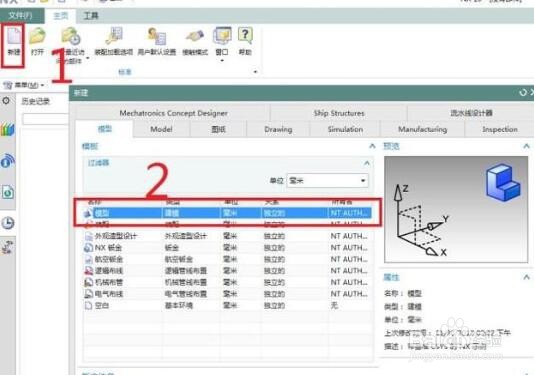
2、找到“圆柱体”命令,并激活它。具体步骤如下:执行【菜单】【插入】【设计特征】【圆柱体】。
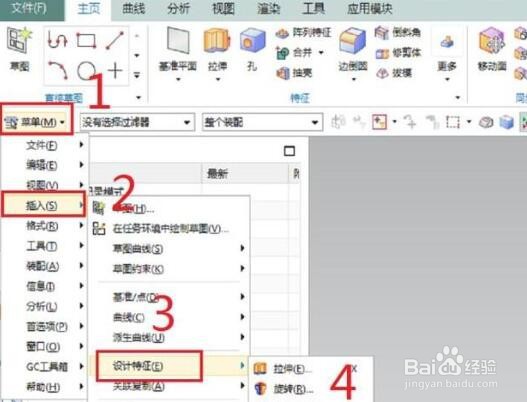
3、激活“圆柱体”命令,会弹出下图所示的“圆柱”对话框。

4、设置类型:软件系统默认的类型是“轴、直径和高度”,但是点开它的选项,发现还有一种类型是“圆弧和高度”。习惯的还是系统默认的类型,所以就不改了。
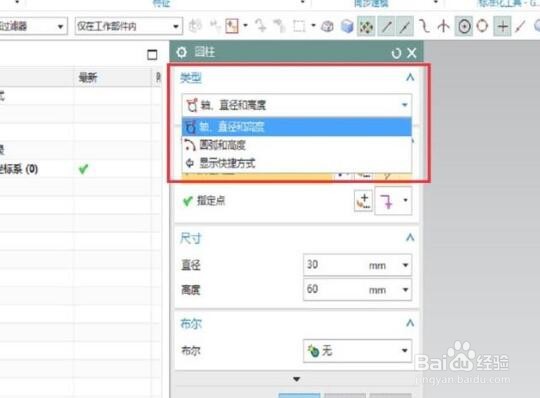
5、类型选择完毕,下面需要设置的就是“轴”了。“轴”有两个需要设置,一个是指定矢量(如下图1摒蛲照燔号红色框选),一个是指定点。点采用默认的坐标原点,不去理会,矢量默认的是Z轴,选择Y轴。

6、类型、轴都设置好了,接下来设置尺寸,知道圆柱就两个关键尺寸,一个是直径,一个是高度,直径谛忖认噤决定这圆柱的粗细,高度决定着圆柱的长短。系统默认的是尺寸是直径50高度100,为劲忧商偌了方便演示,改一下直径30高度60,尺寸设置完了,就点击2号红色框选中的“确定”,完成圆柱体的插入操作。

7、这样,圆柱体就绘制成功了。

